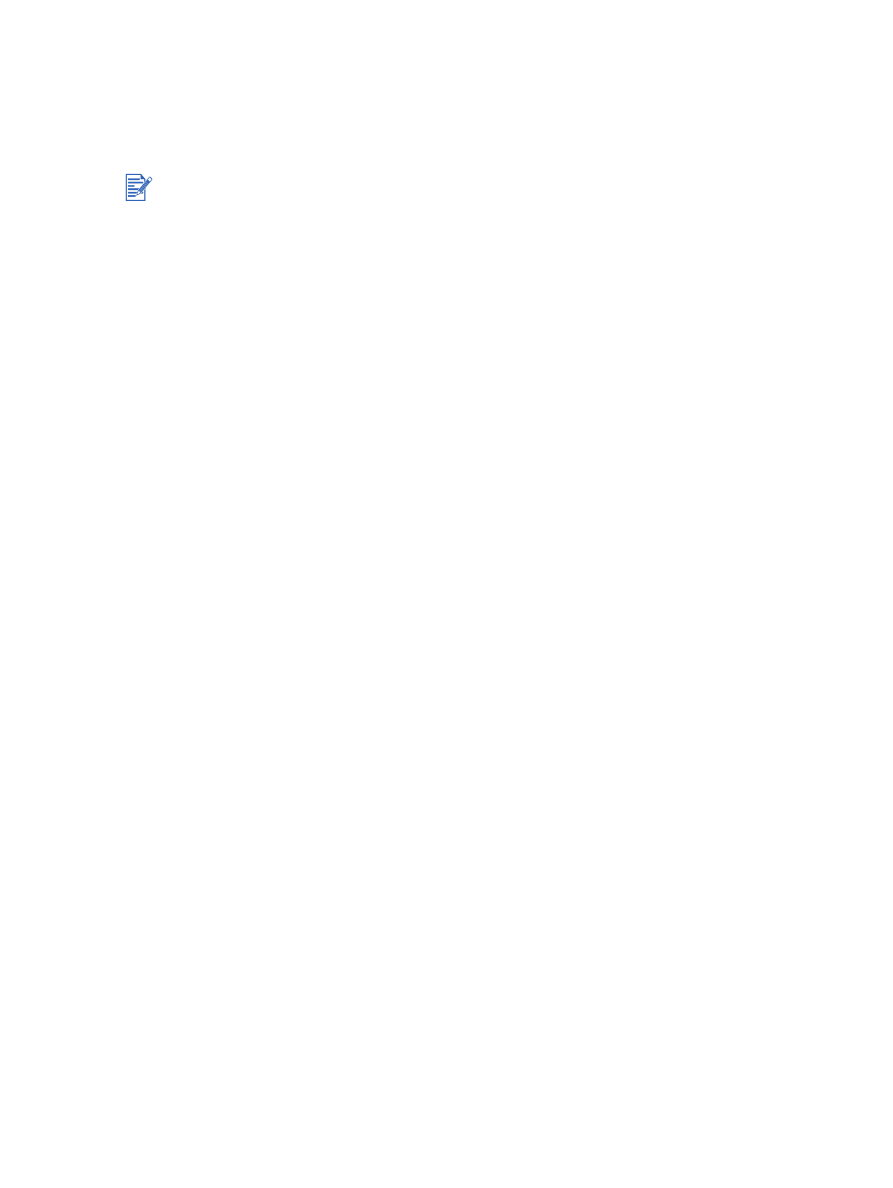
Drukowanie transparentów
Można drukować większe obrazy i czcionki na wielu arkuszach papieru wydrukowanych w
kolejności.
W systemie Windows
1
Załaduj odpowiedni materiał (patrz część pt.
“Ładowanie materiałów do podajnika.”
).
Upewnij się, że wolna krawędź pliku papieru znajduje się na jego wierzchu i jest
skierowana w stronę drukarki.
2
Jeżeli używany program obsługuje drukowanie transparentów, zastosuj się do jego
wskazówek. W przeciwnym wypadku postępuj zgodnie z poniższymi zaleceniami.
3
Otwórz sterownik drukarki (patrz część pt.
“Drukowanie dokumentu”
).
4
Kliknij kartę
Papier/Jakość
.
5
Wybierz
Papier transparentowy HP
(HP Banner Paper) z listy rozwijanej
Rodzaj
.
6
W razie potrzeby zmień również inne ustawienia druku, a następnie kliknij
OK
.
7
Wydrukuj dokument.
W systemie Macintosh
1
Załaduj odpowiedni materiał (patrz część pt.
“Ładowanie materiałów do podajnika.”
).
Upewnij się, że wolna krawędź pliku papieru znajduje się na jego wierzchu i jest
skierowana w stronę drukarki.
2
Jeżeli używany program obsługuje drukowanie transparentów, zastosuj się do jego
wskazówek. W przeciwnym wypadku postępuj zgodnie z poniższymi zaleceniami.
3
Kliknij
File
(Plik), a następnie kliknij
Page Setup
(Ustawienia strony).
4
Wybierz odpowiedni rozmiar papieru transparentowego.
5
W razie potrzeby zmien równiez inne ustawienia druku, a nastepnie kliknij
OK
lub
(Drukuj).
Najlepsze efekty osiąga się, stosując papier transparentowy HP.
Oderwij perforowane paski z papieru transparentowego przed jego włożeniem do
podajnika.
Pojemność podajnika: do 20 kolejnych arkuszy.
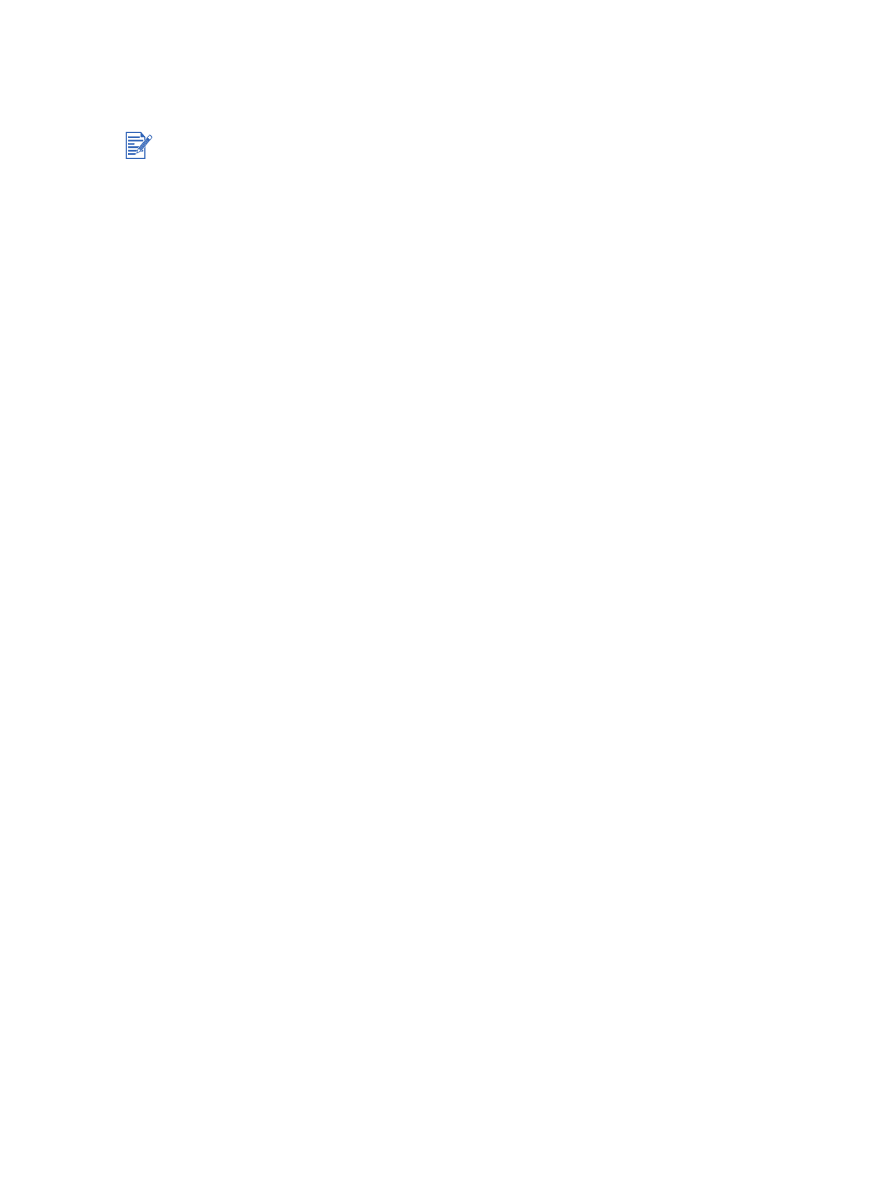
4-38
PLWW